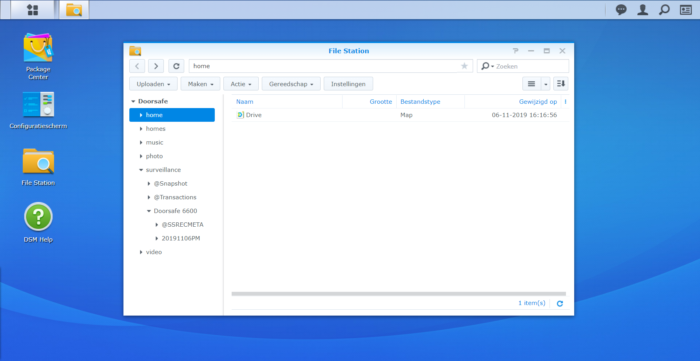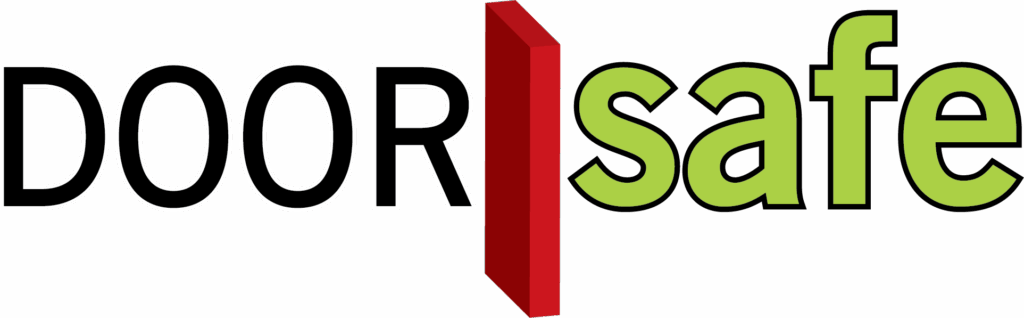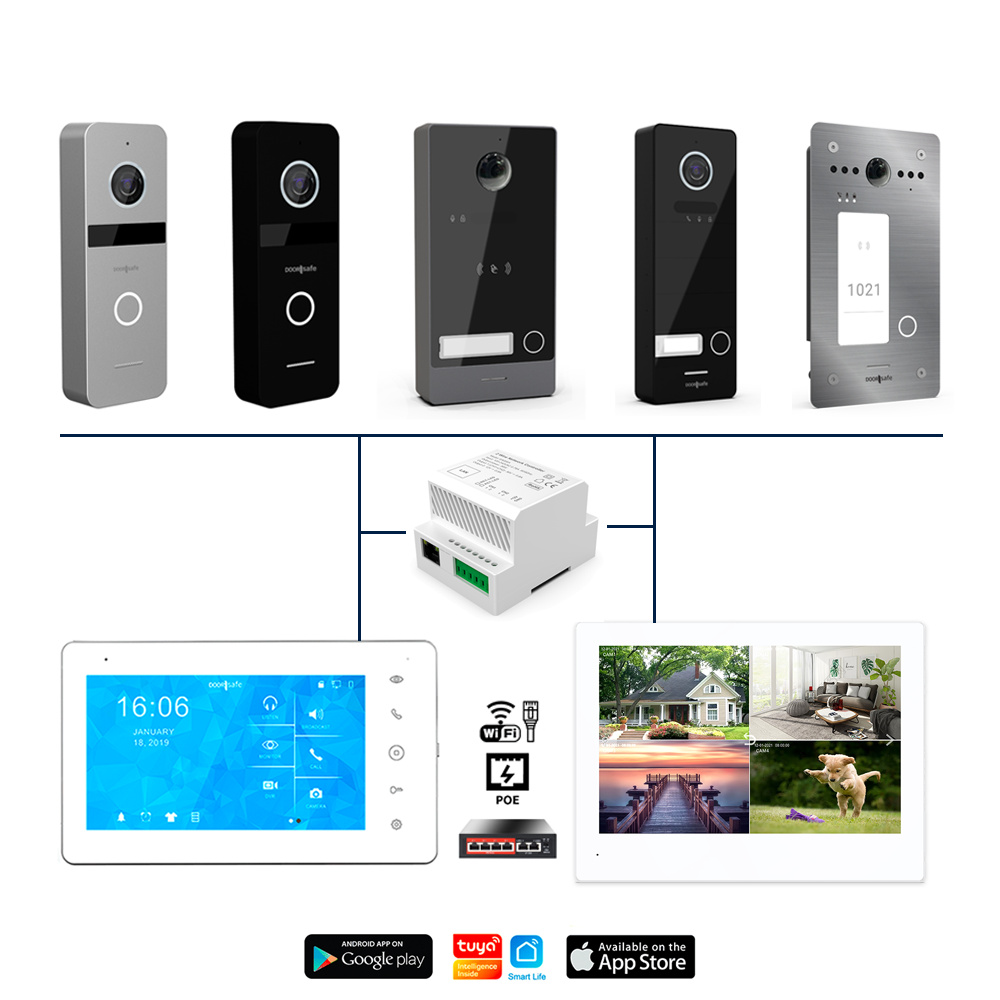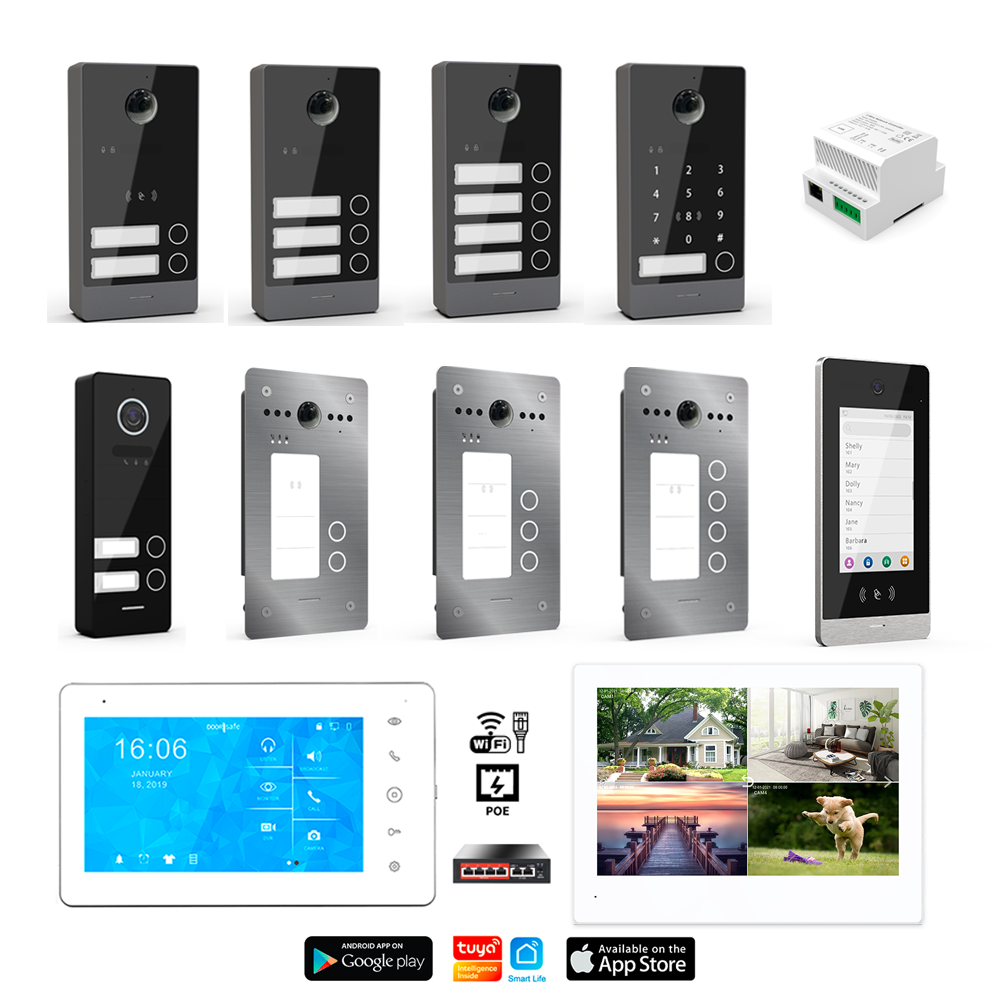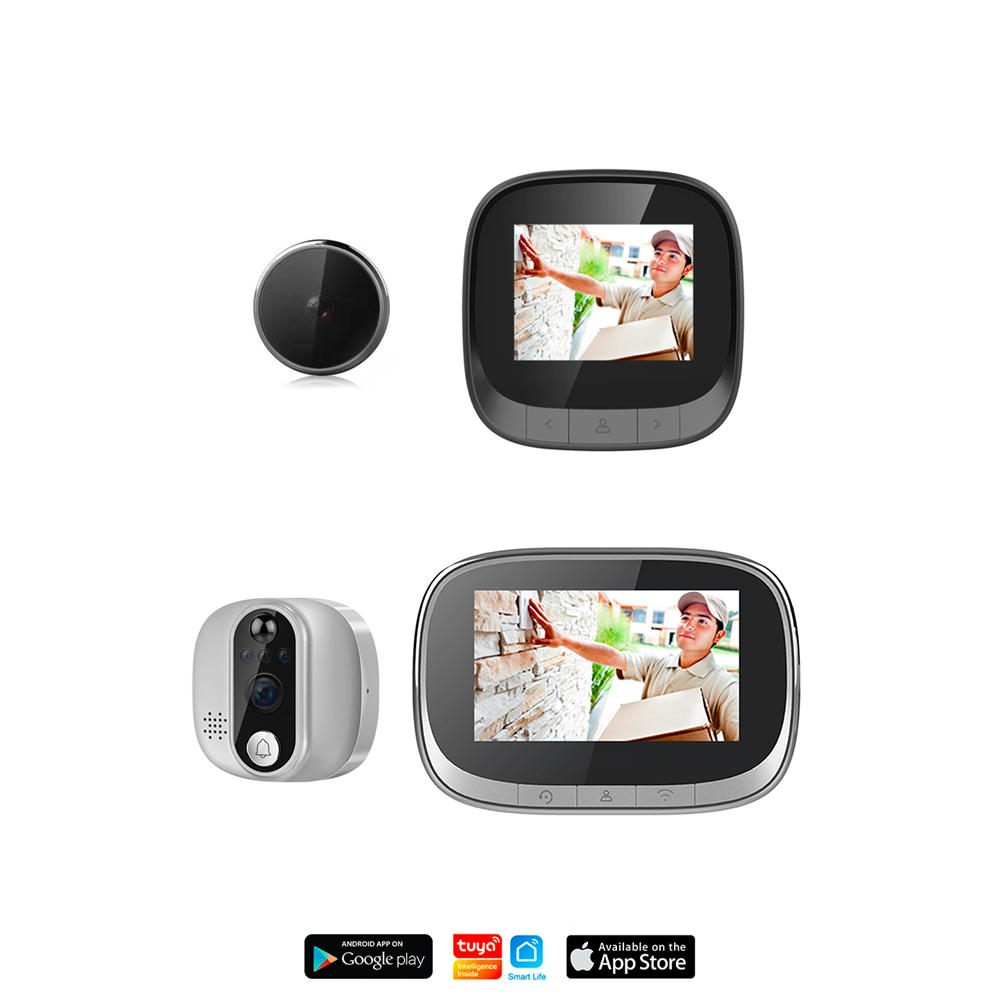Hoe sla ik de beelden op op een (Synology) NAS via de NVR/RTSP functie van de Yoosee app?
Ja het is mogelijk om de beelden van een Doorsafe camera deurbel op te slaan op een Synology NAS of NVR via een RTSP / ONVIF stream bij de modellen DS7700, DS7710 en DS7702.
Zie ook deze informatie voor een uitleg in detail, ook met handige uitleg video’s.
Mogelijke pakketten:
Mogelijke losse onderdelen om een product zelf samen te stellen waarvan je de beelden kunt opslaan op een Synology NAS via een RTSP stream:
Met een DS6600 (die nu niet meer wordt verkocht) is dit als volgt mogelijk:
De internet video deurbel met camera Doorsafe 6600, Doorsafe 6840 en Doorsafe 6841 werken allemaal met de Yoosee app. De Yoosee app is voorzien van een RTSP functie. Via deze RTSP functie is het mogelijk om alle beelden van de deurbel op te nemen op een Synology NAS (network attached storage). Je gebruikt de Synology NAS dan als een NVR (network video recorder). Deze handleiding geldt niet voor de producten die we nu verkopen. Want die werken allemaal met de Smart Life app. We zijn gestopt met de verkoop met producten die werken met de Yoosee app omdat die niet voldoet aan de AVG.
Hieronder staat alleen voor een NAS van het merk Synology hoe de beelden op de Synology NAS kunnen opgeslagen. Maar er zijn nog veel meer merken die een NAS maken. In theorie is het ook mogelijk om ook een NAS van een ander merk te koppelen. Maar omdat er zoveel merken zijn, hebben wij er voor gekozen om alleen voor het meest populaire merk een handleiding te maken.
In alle gevallen is het zo: de deurbel en de NAS moeten in hetzelfde LAN zijn.
Hoeveel deurbellen of camera’s u aan de Synology Surveillance software kunt toevoegen is beperkt met licenties. Bijvoorbeeld de Synology DS118 is het maximale aantal camera’s 2. Dit kan per model verschillen. Om meer camera’s te kunnen toevoegen is het nodig om een aanvullende licentie te kopen bijv. bij de winkel waar u de Synology heeft gekocht. Meer informatie hierover staat hier.
De algemene RTSP informatie is:
-
rtsp://admin:[in de app opgegeven RTSP wachtwoord]@[LAN IP die te vinden in in de app]:554/onvif1
- Main stream – rtsp://admin:[in de app opgegeven RTSP wachtwoord]@[LAN IP die te vinden in in de app]:554/onvif1
- Sub-stream – rtsp://admin:[in de app opgegeven RTSP wachtwoord]@[LAN IP die te vinden in in de app]:554/onvif2
Dit is het ONVIF poortnummer:
- ONVIF port: 5000; Device discovery port: 3702
Het maken van de koppeling met een Synology NAS gaat als volgt:
1.
Zet de RTSP functie aan en geef een wachtwoord op:
- Open de Yoosee app
- Ga naar Instellingen
- Kies NVR-verbinding
- Schakel RTSP in
- Geef een sterk RTSP-wachtwoord op
Noteer het IP adres van de deurbel:
- Open de Yoosee app
- Ga naar Instellingen
- Kies de bovenste optie
- Noteer het IP adres dat achter LAN IP staat
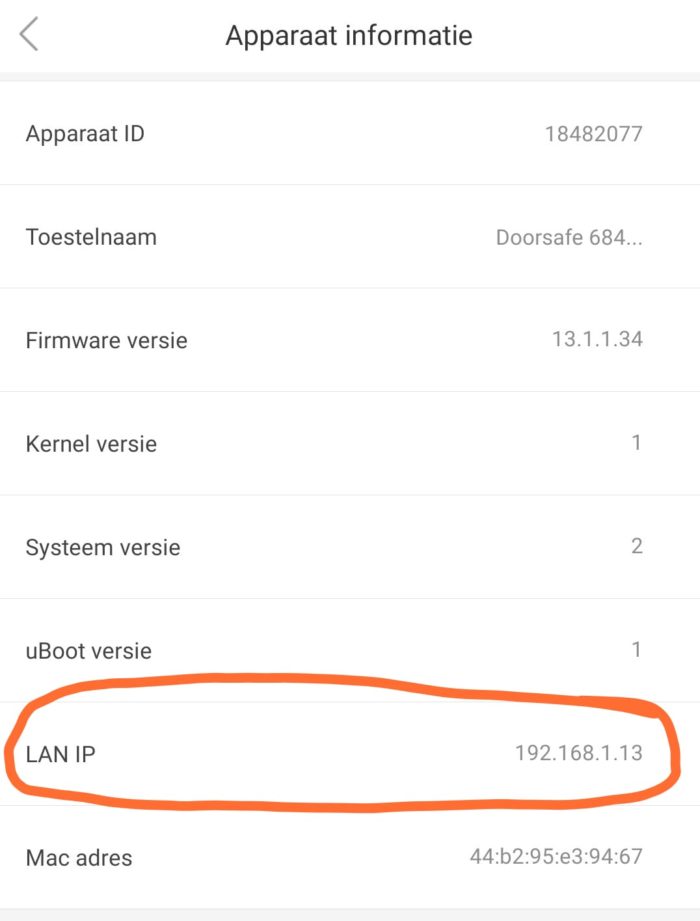
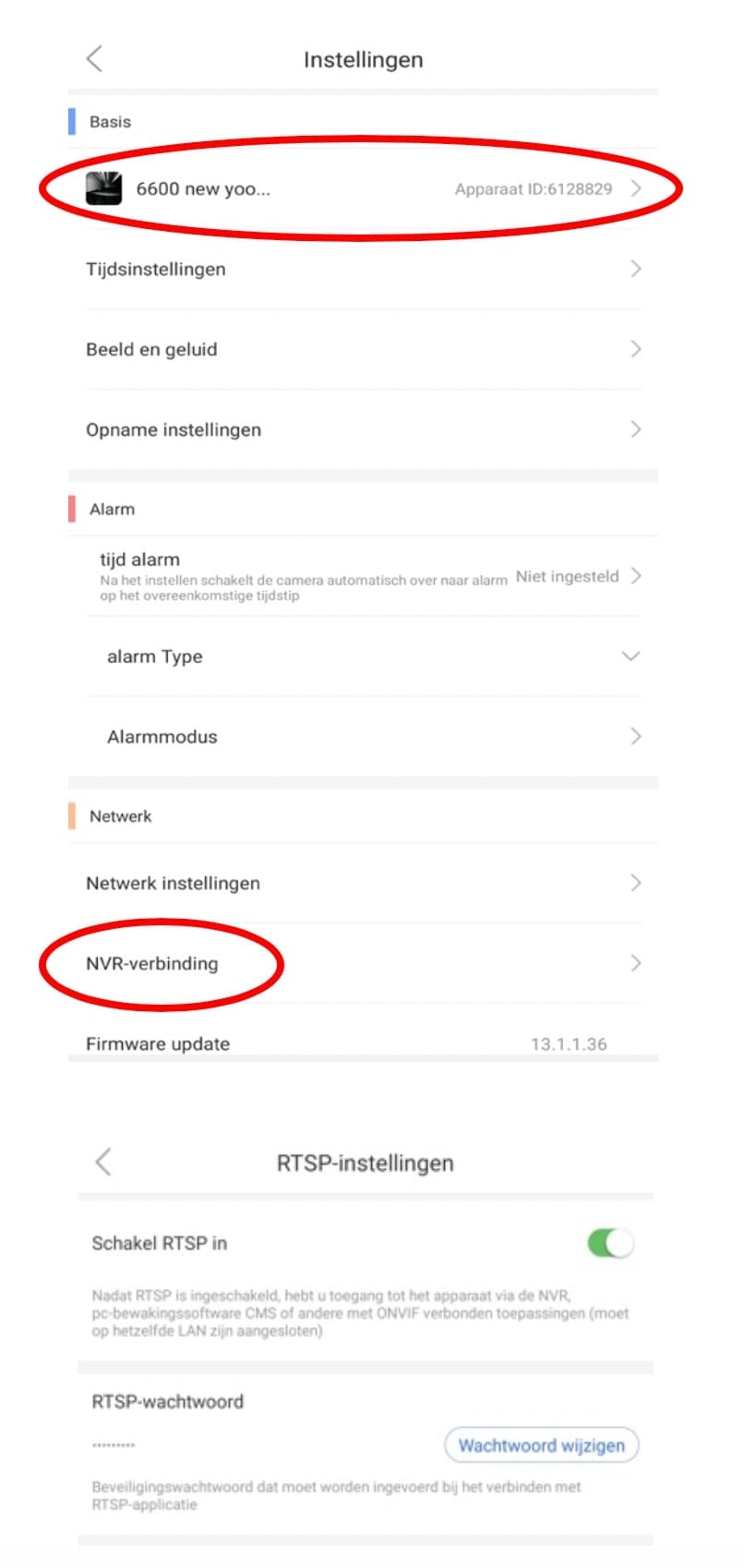
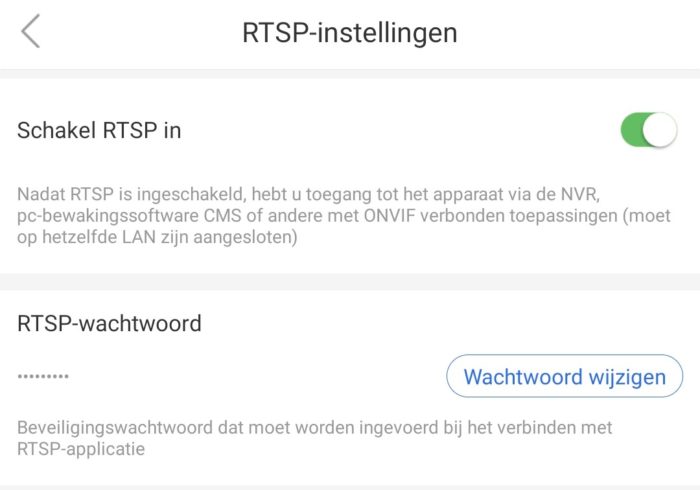
2.
- Open het hoofdmenu van de Synology NAS
- Open het package center
- Zoek op ‘Surveillance station’
- Installeer & open het Surveillance station
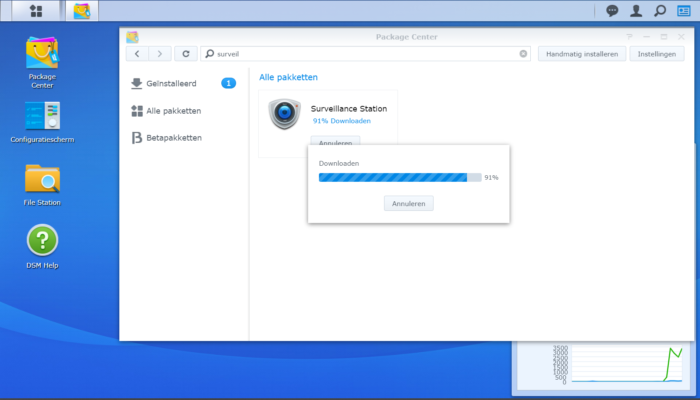
3.
- Kies IP camera
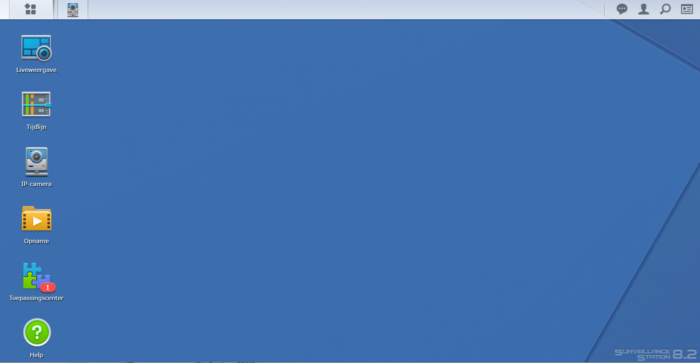
4.
- Kies ‘voeg camera toe’ of Toevoegen linksboven
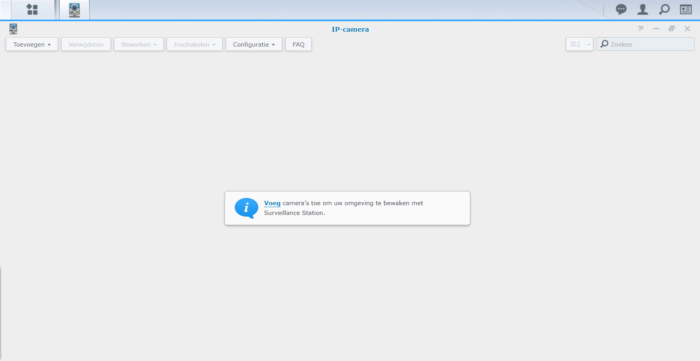
5.
- Kies ‘Volledige installatie’
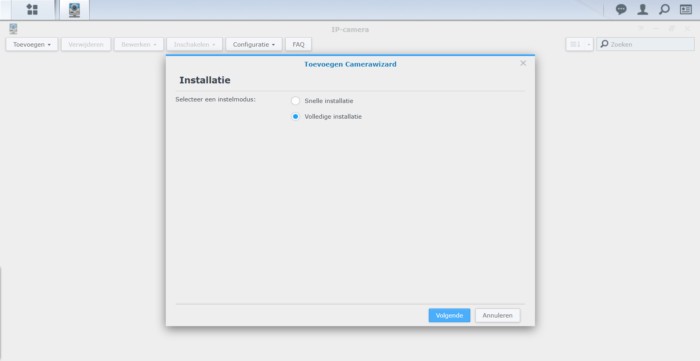
6.
- Kies ‘Door de gebruiker gedefineerd’
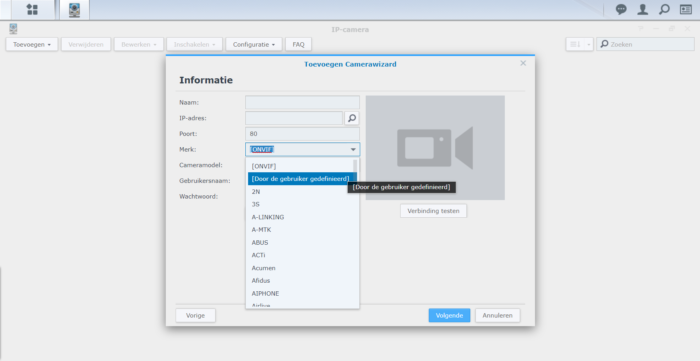
7.
- Vul bij naam een naam in die u aan de deurbel wilt geven in de NAS, deze naam hoeft niet overeen te komen met de naam in de app.
- Vul bij ‘Pad’ het volgende in:
rtsp://admin:[in de app opgegeven RTSP wachtwoord]@[LAN IP die te vinden in in de app]:554/onvif1
Dus dit ziet er bijvoorbeeld als volgt uit:
rtsp://admin:[email protected]:554/onvif1
Laat dus de [ en ] haakjes vallen.
Vul na admin: het RTSP wachtwoord in dat is opgegeven in de Yoosee app.
Vul bij LAN IP het ip adres van de deurbel in dat te vinden is in de Yoosee app.
En rtsp:// voeg niet te worden ingevuld, want dit staat al voor het invul veld
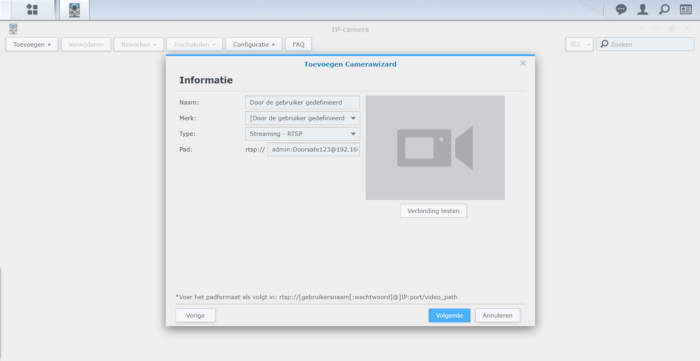
8.
- Kies ‘Verbinding testen’.
Er moet na poosje een stilstaand beeld van de deurbel verschijnen en een groene vink. - Kies ‘Volgende’
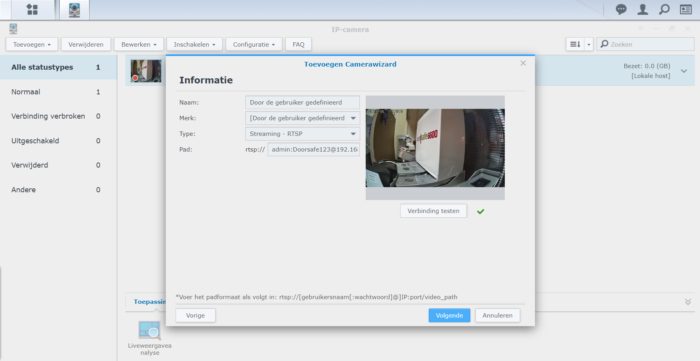
9.
- In dit scherm hoeft niks te worden aangepast
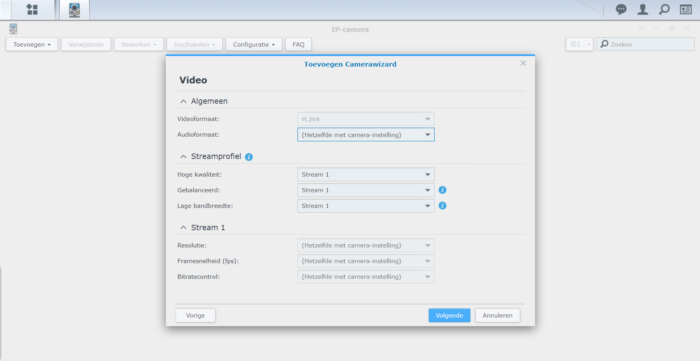
10.
- Stel hier in in welke map en op welk volume de beelden worden opgeslagen (opnameopslagruimte)
- Stel eventueel een maximale duur of omvang van de map op
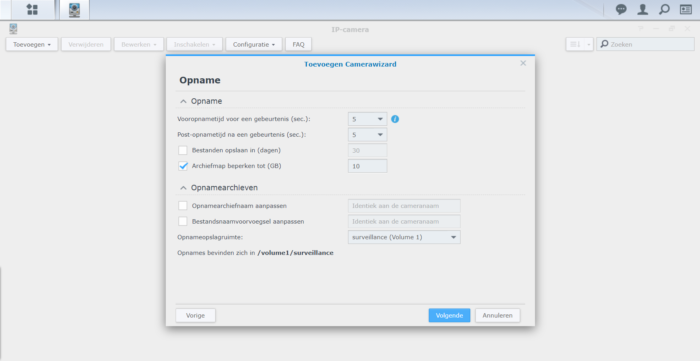
11.
- Kies continu voor het voortdurend opnemen van de beelden van de deurbel
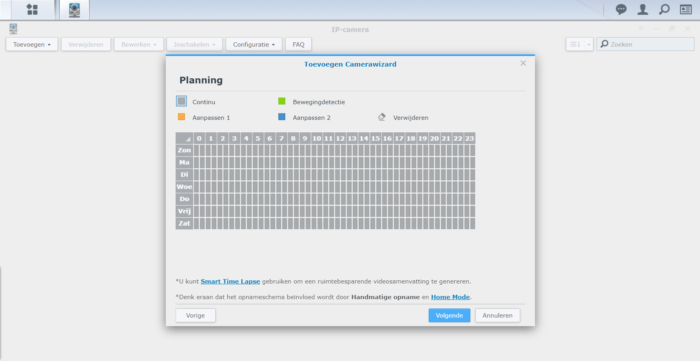
12.
- Bekijk hier een samenvatting en kies Voltooien
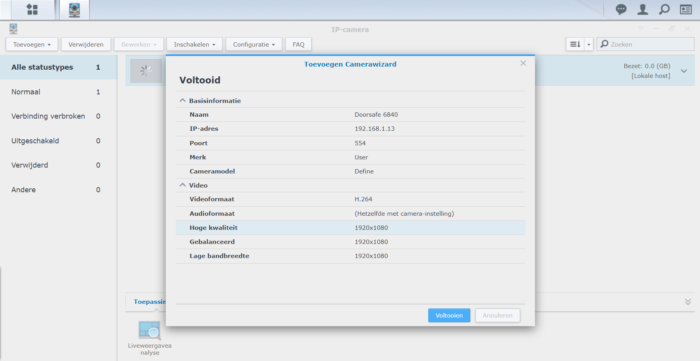
13.
- Bovenin beeld is de deurbel nu in een strook te zien met aan de linkerkant een mini scherm afbeelding.
Er is in het icoontje een rode stip te zien die aangeeft dat de opnames worden opgeslagen. - Klik op het Play icoon (pijltje naar rechts) om door de deurbel te kunnen kijken en het geluid te horen
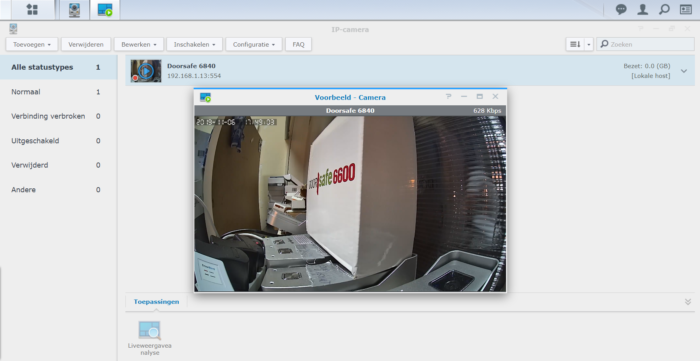
14.
- Klik op het beeld van de deurbel om aanvullende foto’s te maken, de resolutie te verhogen of te verlagen of hetgeluid te dempen, etc. (alle icoontjes linksonder in beeld)
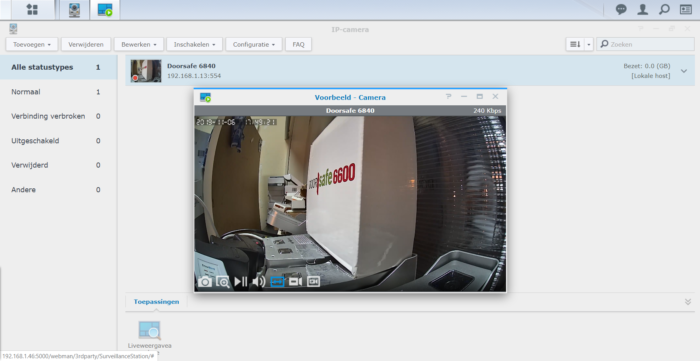
15.
- Druk op de rechtermuisknop om o.a. de instellingen van de deurbel te kunnen bewerken
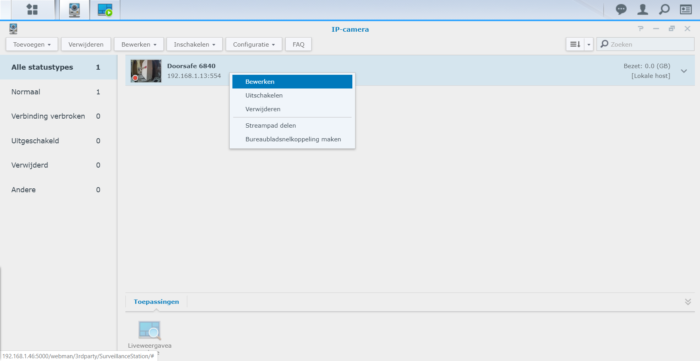
16.
Om de opnames te kunnen terugkijken:
- Kies File Station
- Ga naar de eerder opgegeven map, hier is dat de default map: Surveillance en kies dan de map met de opgegeven naam
Gebruik VLC mediaplayer voor het terugkijken van de beelden.